Cara photoshop kartun

Merubah foto menjadi kartun denagn bantuan Filter Galery
Number of level = 8 Edge Simplicity = 4 Edge Fidelity = 3 Number of Level = 8Edge
Simplicity = 4 Edge Fidelity
Disini saya menggunakan Adobe photoshop Cs3/Cs4
Ok berikut langkah-langkahnya
1. buka photo yang akan kita rubah menjadi kartun
2. Kemudian masuk ke menu Filter > Artistic>poster Edges
lalu Isi angka berikut ....
Edge Thickness = 10 Edge Inthensity = 4 Posterization=0
3. Jangan dulu menekan tombol Ok , sekarang pilih new effect layer yang berada di bawah samping icon tong sampah , lalu pilih Film grain pada menu pilihan di atas .
lalu Isi angka berikut ....
- Grain = 0 - Highlight Area = 11 - Intensity = 10
4. Pilih new efek layer lagi sekarang pilih cutout
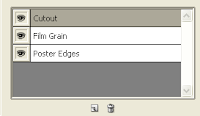
lalu Isi angka berikut ....
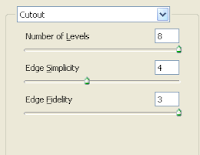
5. Pilih Ok dan hasil sementara seperti ini

7. Anda bisa menambahkan background atau tetap seperti aslinya ... ini hasil yang saya dapatkan setelah di ganti background

Monggo di coba ...... :)



